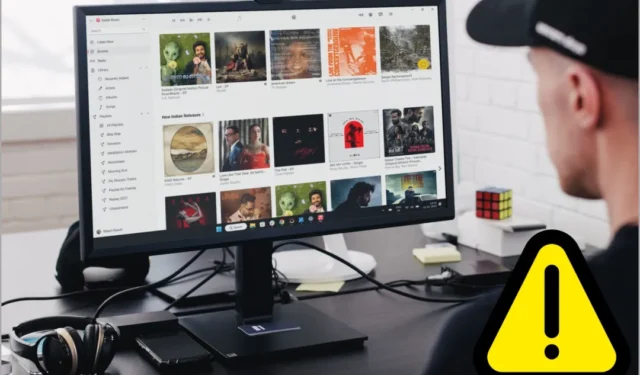
Windows 上のApple Musicアプリは、バグやクラッシュが多いことで知られています。これは主に、アプリがまだプレビュー バージョンであるためです。ただし、このガイドでは、Windows PC でシームレスな Apple Music 体験を楽しむための簡単なソリューションを提供します。 Windows PC で Apple Music アプリが動作しないときに試せる解決策をいくつか紹介します。
1. 基本的な修正
より高度なソリューションに入る前に、いくつかの基本的な修正をカバーすることから始めましょう。
- インターネット接続を確認する: Windows コンピュータで Apple Music アプリを楽しむには、安定したインターネット接続が重要です。したがって、インターネットが適切に機能していることを確認してください。
- アプリを再起動する: Apple Music アプリを閉じてから、再度開いてみます。この簡単な手順で、アプリで直面している問題が解決される可能性があります。
- コンピュータを再起動する: Windows コンピュータを再起動すると、スタックしているプロセスがすべて停止します。これは、物事を修正して通常の状態に戻す最も簡単な方法です。そのため、Windows コンピューターを再起動してから、アプリを再度使用してください。
2. Apple Music アプリをアップデートする
Windows 用 Apple Music アプリはまだ開発中であるため、開発者はより安定したエクスペリエンスを保証するために継続的にアップデートをリリースしています。それでは、Windows PC でアプリを更新するプロセスを見てみましょう。
1. Microsoft Storeを開き、[ライブラリ]をクリックします。そこでアプリを更新できます。アップデートが現在利用できない場合は、「アップデートを入手」をクリックします。利用可能なアップデートがある場合は、すぐにそれを受け取ります。

3. Apple ID で再ログインします
アプリを更新しても問題が解決しない場合は、Apple Music に登録している Apple ID を使用して再度サインインしてみてください。これは問題の解決に役立つ可能性があります。
1.アプリからサインアウトするには、プロフィールをクリックし、[サインアウト]を選択します。

2.アカウントに再度アクセスするには、プロフィール アイコンをクリックし、[サインイン]オプションを選択します。

3. Apple Music サブスクリプションの Apple ID の ID とパスワードを入力します。その後、「サインイン」をクリックします。

4. アプリを再インストールする
Windows コンピュータで Apple Music が動作しないときに試すことができるもう 1 つの解決策は、アプリを再インストールすることです。アプリを再インストールすると、破損したファイルの置換、設定のリセット、最新のアップデートとの互換性の確保によって問題を解決できます。
1.アプリをアンインストールするには、Windows キーを押してApple Musicを検索します。次に、 Apple Music アプリを右クリックし、 [アンインストール]をクリックします。

2.最後に、アプリを削除するかどうかの確認が表示されます。[アンインストール]をクリックすると、アプリが削除されます。

3. Microsoft Store からアプリを再度インストールすると、Apple Music アプリが正常に動作する可能性があります。
5. Web 上で Apple Music を使用する
Windows 用 Apple Music アプリは現在プレビュー段階にあり、まだ完全には完成しておらず、安定していません。これにより、アプリの使用中に問題や不具合が発生する可能性があります。ただし、これらの問題を解決するには、 Windows PC 上の任意のWeb ブラウザからApple Music Web バージョンにアクセスできます。
この Web バージョンでは、曲のストリーミング、プレイリストの作成、新しい音楽の発見、ライブラリへのアクセスをすべてブラウザの利便性から行うことができます。スムーズで信頼性の高いエクスペリエンスを提供し、ユーザーは中断や技術的な問題なく音楽を楽しむことができます。

6.MSIアフターバーナー/リバチューナーを閉じる
MSI Afterburnerと RivaTuner は、ゲーマーが GPU を監視およびオーバークロックしてグラフィックス カードのパフォーマンスを向上させるためによく使用する 2 つのソフトウェア アプリケーションです。数人の Reddit ユーザーは、 MSI Afterburner を Apple Music アプリと同時に実行していることが、Windows 上で Apple Music がクラッシュする原因であることを発見しました。そのため、MSI Afterburner を閉じてから、Apple Music アプリを実行します。

7. サイダーを試す
Windows 用 Apple Music クライアントであるCider は、パーソナライズされた効率的な Apple Music 体験を求める人にとって素晴らしいオプションです。歌詞、ラジオ、統合などの機能を提供することで、基本的な再生を超えています。ただし、公式アプリのようにロスレスオーディオをサポートしていないことに注意することが重要です。
サイダーのもう 1 つの欠点は、無料で入手できないことです。その機能を楽しむには、アプリを購入し、アクティブな Apple Music サブスクリプションを持っている必要があります。数人の Reddit ユーザーは、Cider が信頼性、カスタマイズ性、パフォーマンスの点で Windows や macOS 向けに設計された Apple Music アプリを上回っていると指摘しています。

グリッチのないグルーブ
これらのフレンドリーな修正により、Windows での Apple Music の問題に別れを告げましょう。これらのテクニックを活用すれば、シームレスで中断のない音楽体験を楽しむ準備が整います。再生ボタンを押してリラックスし、良い雰囲気を漂わせましょう。楽しんで聴いてください。あなたの曲に常に不具合がありませんように。



コメントを残す